zabbix监控
目录
5.查看cpu使用率图形,cpu使用率稳定在25%左右,对比top命令查看cpu使用情况
1.在zabbix-agent使用命令查看当前打开终端的数量
3.Zabbix不存在类似功能的key?,如果在zabbix-server输入命令将报错
6.在zabbix server机器上,使用zabbix_get命令测试监控项是否添加成功
在配置界面,进入模板配置,找到Template User Login,点击进入Template User Login配置页面
认识zabbix监控项
1.使用zabbix_get获取监控数值
zabbix_get -s 192.168.10.132 -p 10050 -k '键值'
带参数的监控项,查看root目录的大小
zabbix_get -s 192.168.10.132 -p 10050 -k 'vfs.fs.size[/root,total]'2.查看zabbix监控图形,将监控时间范围改为近1分钟
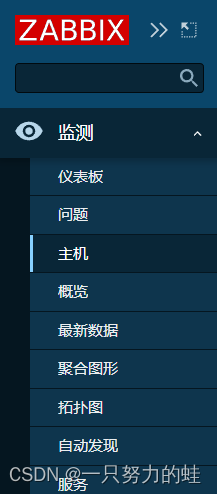 ? ? ? ? ? ? ? ?
? ? ? ? ? ? ? ?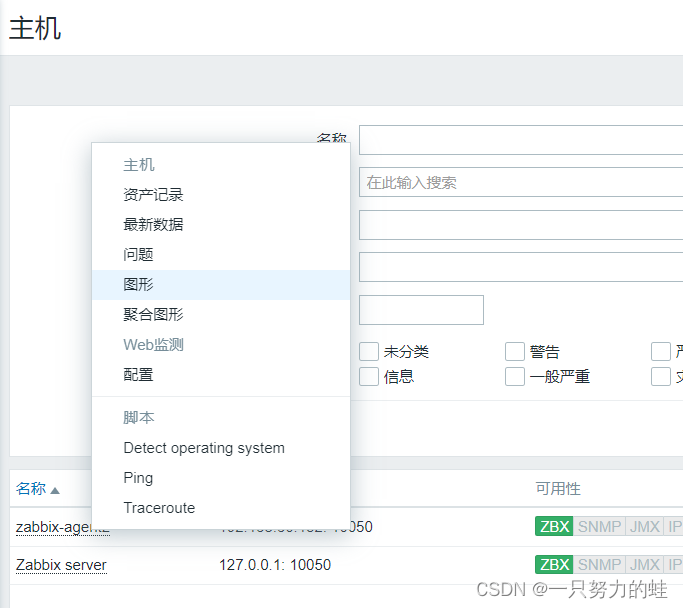
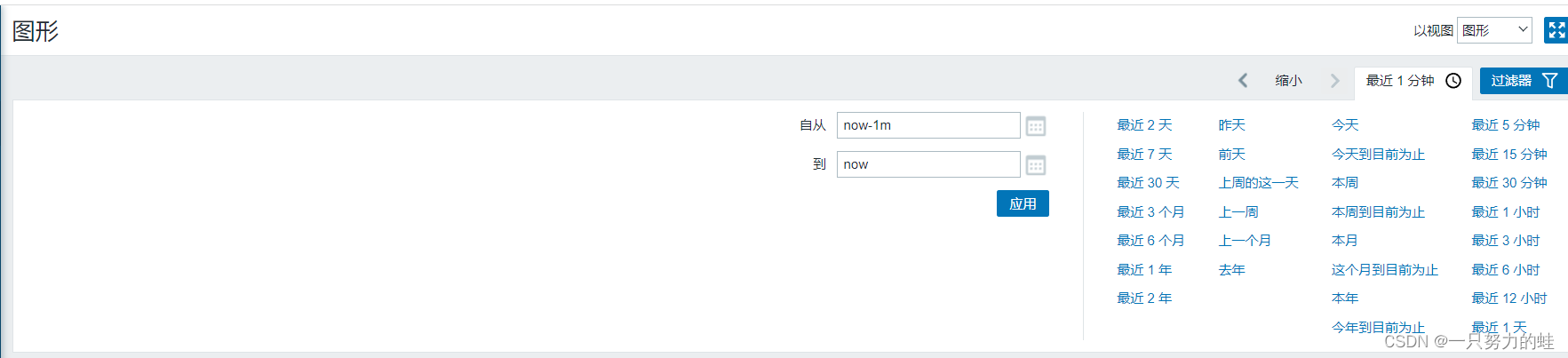
3.找到cpu使用率的监控图形
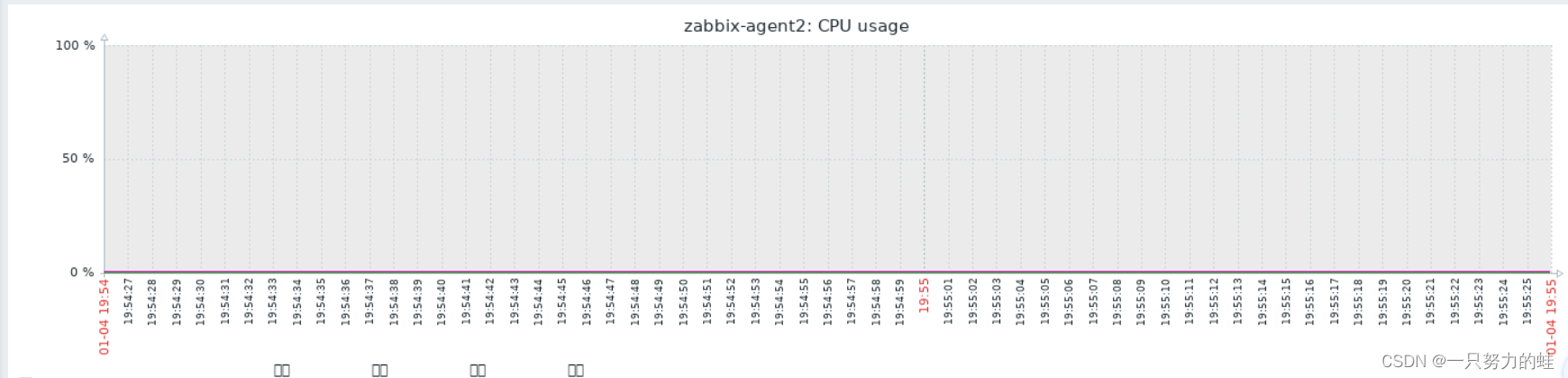
4.在图形对应的主机上执行语句,将cpu用满
while : ; do : ; done5.查看cpu使用率图形,cpu使用率稳定在25%左右,对比top命令查看cpu使用情况
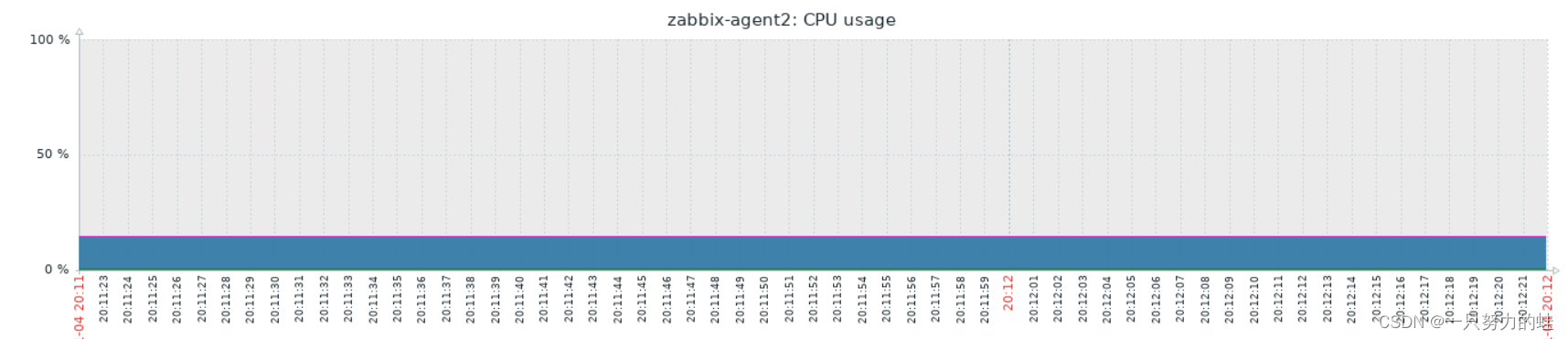
ps:可能是我的cpu给多了,开了2个窗口打2次这个命令才有一点点起伏
停止while命令之后又恢复正常了
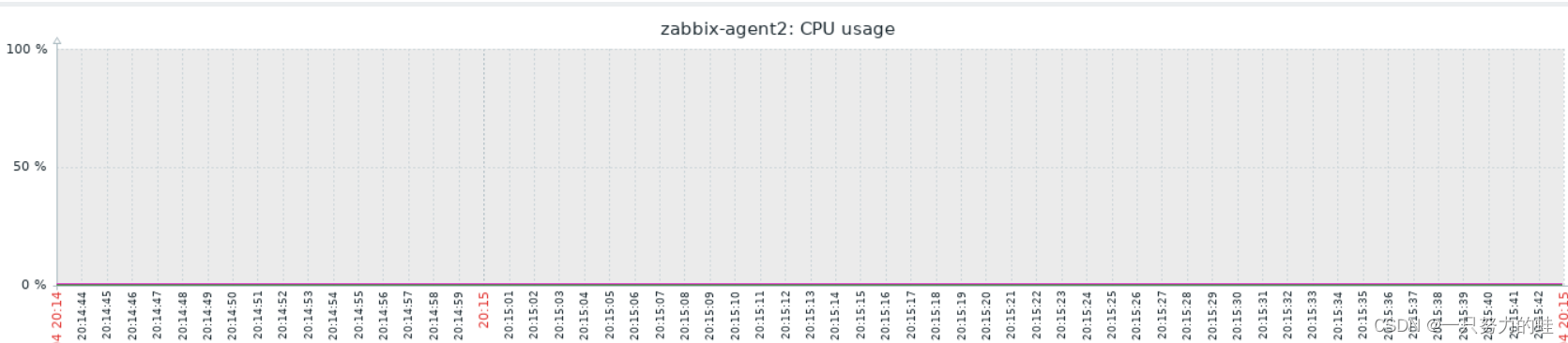
添加zabbix监控-监控登录用户人数并报警
1.在zabbix-agent使用命令查看当前打开终端的数量
w
who

2.查看登录用户的数量
who | wc -l?
1个虚拟机窗口+1个secureCRT窗口=2? (没毛病
3.Zabbix不存在类似功能的key?,如果在zabbix-server输入命令将报错
zabbix_get -s 192.168.10.132 -p 10050 -k 'who.login'?![]()
?4.配置能检测用户登录数量的工具
①在zabbix agent2上,进入配置文件存放目录
cd /etc/zabbix/zabbix_agent2.d/②添加zabbix自定义参数配置文件
vi user_parameter_login.confUserParameter=who.login,who|wc -l?
5.重启zabbix agent2并查看其状态
systemctl restart zabbix-agent2
systemctl status zabbix-agent26.在zabbix server机器上,使用zabbix_get命令测试监控项是否添加成功
zabbix_get -s 192.168.60.132 -p 10050 -k 'who.login'![]()
在页面上添加自定义监控项?
1.创建模板
①?在配置中,点击模板
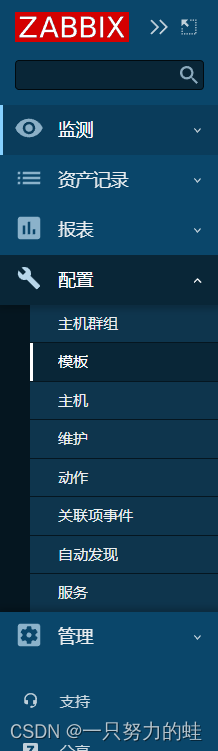 ? ?
? ?
②????????点击创建模板,输入模板信息
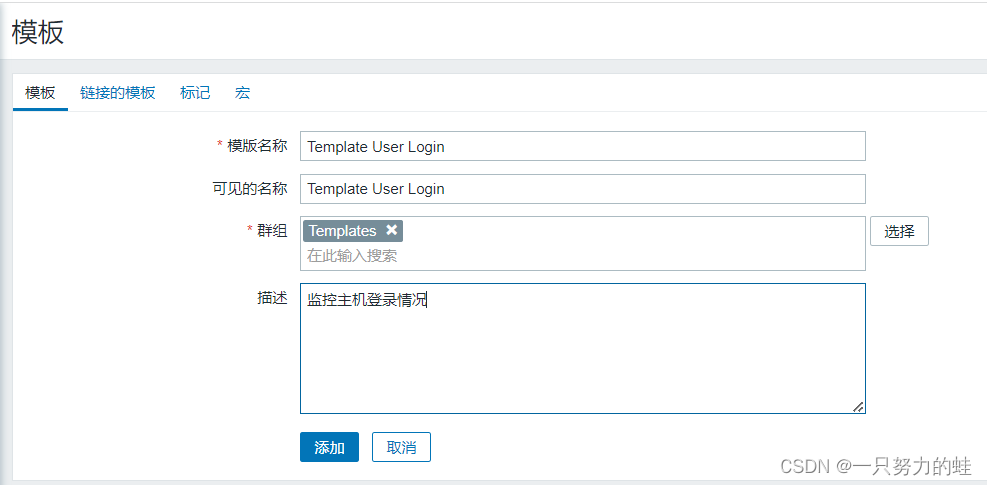
2.创建应用集
① 回到模板界面后,找到创建的模板,点击该模板,进入模板配置页面
② 在模板界面,点击应用集,点击创建应用集
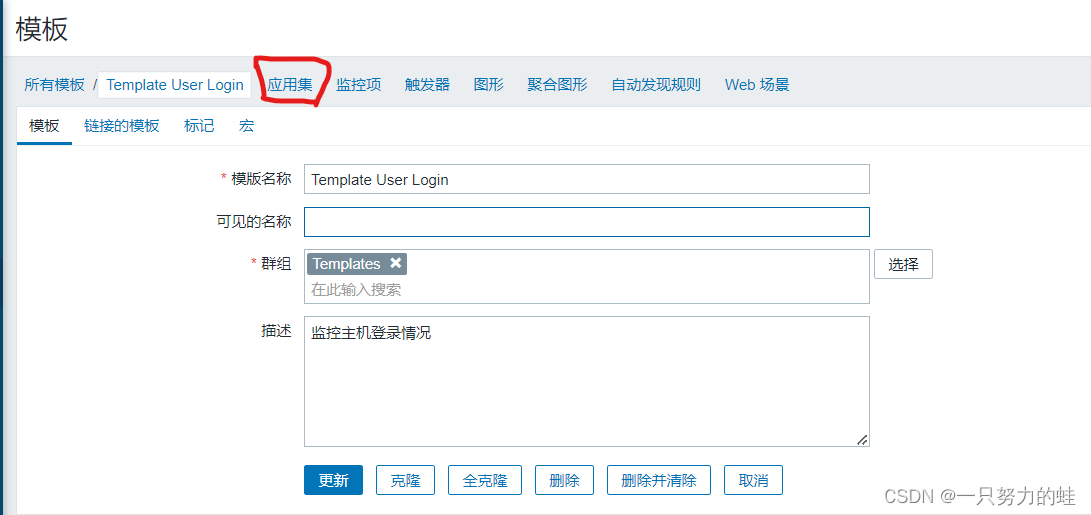
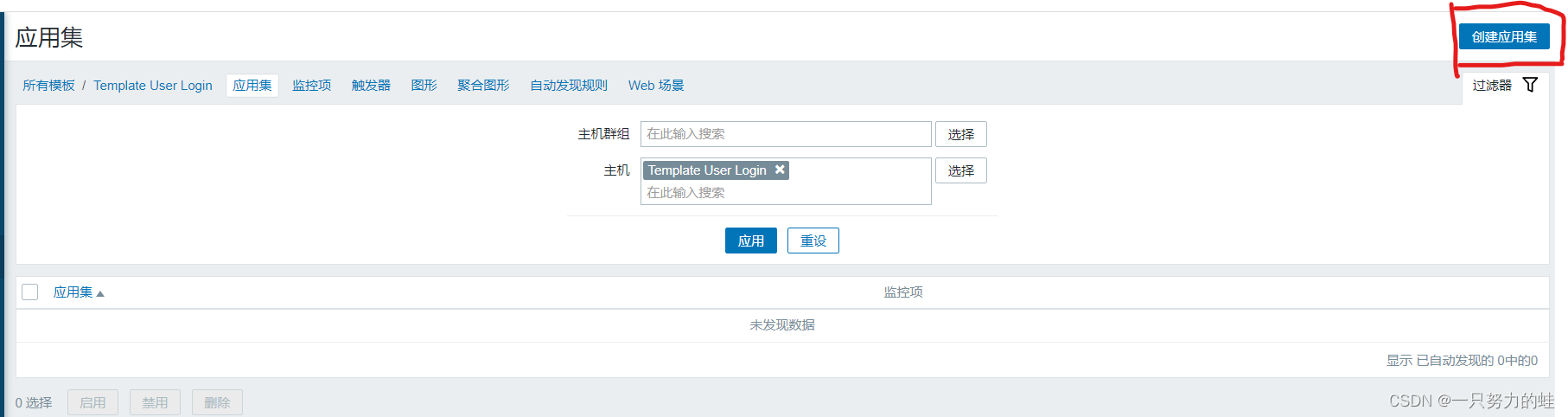
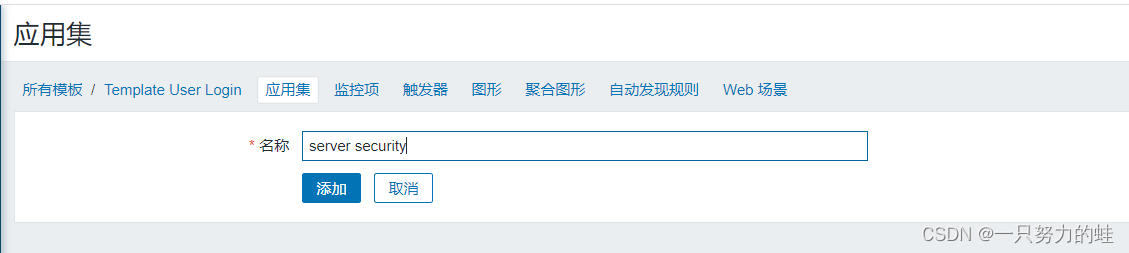
3.创建监控项
①????????回到模板配置界面,点击监控项,点击创建监控项


②????????点击测试,输入刚才添加监控项的机器ip和zabbix agent2的端口号,点击“获取值并进行测试”

4.添加图形
① 在模板配置页面,选择图形,点击创建图形
② 输入名称和监控项,点击添加
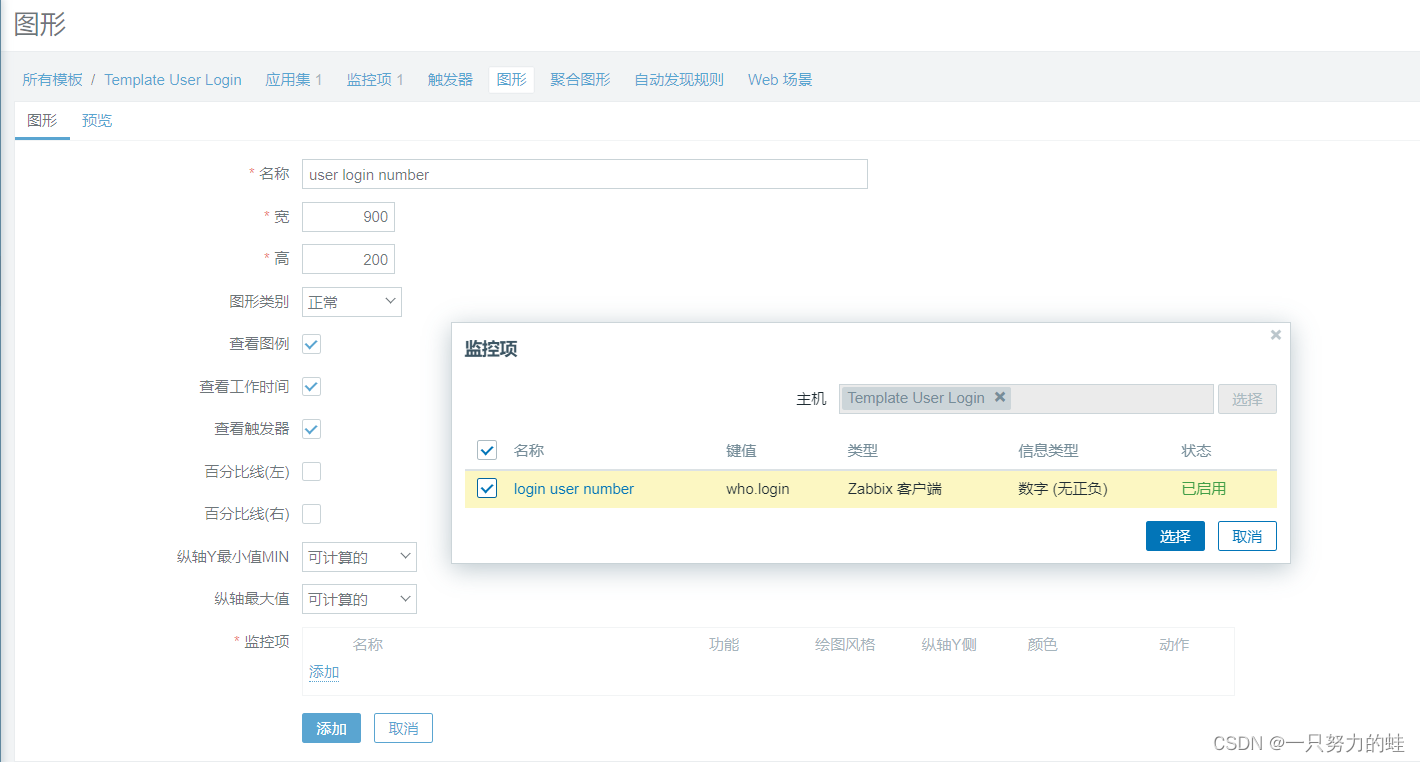
5.将主机关联到模板
① 在配置菜单点击主机,选择已添加监控项的服务器
② 点击模板,在“链接新模板”中搜索刚才创建的模板
③ 点击更新
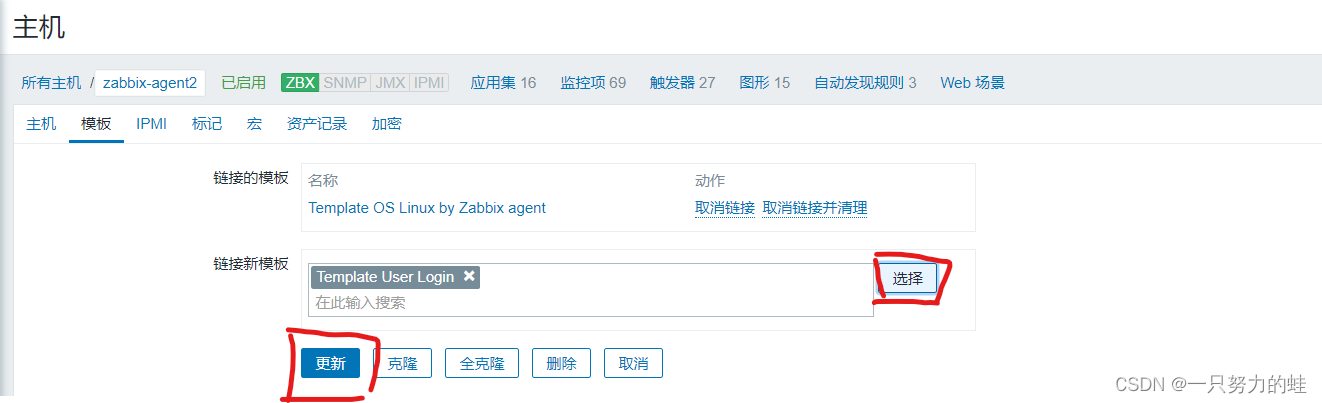
?6.在监测界面点击主机,选择配置新模板的主机,查看图形,打开或关闭终端,观察图形的变化。
新打开一个crt的窗口
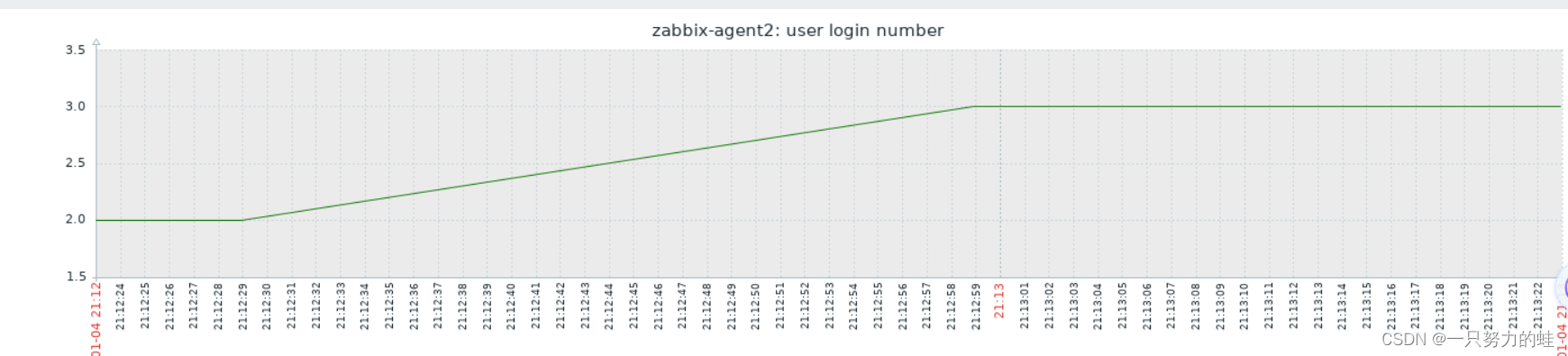
添加触发器
在配置界面,进入模板配置,点击Template User Login进入T配置页面,点击触发器并创建
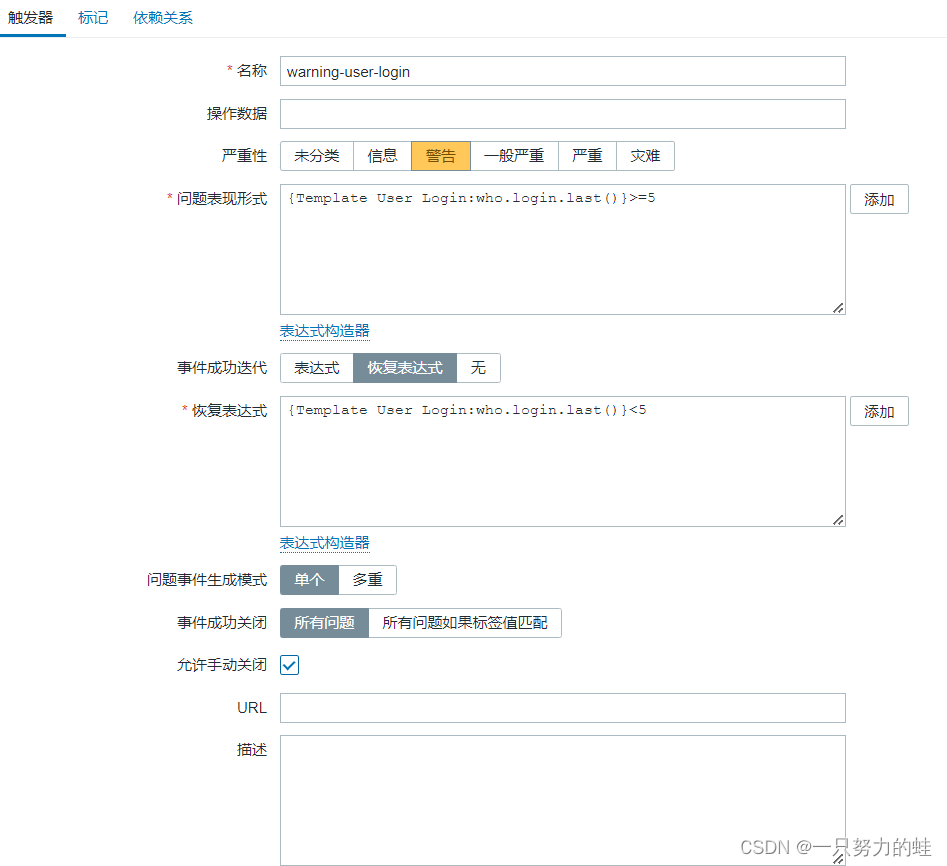
①问题表现形式的条件:

②恢复表达式的条件
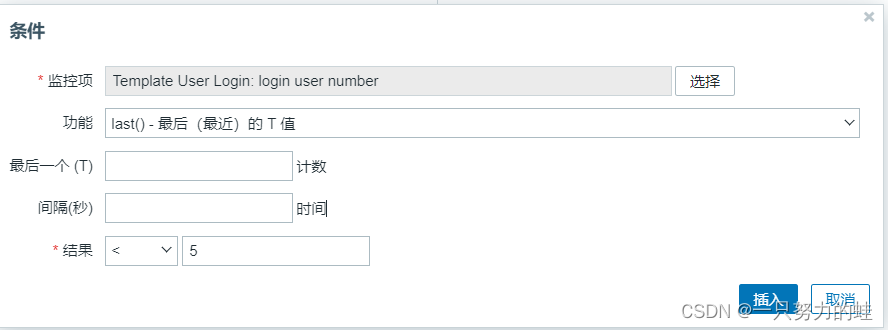
注:
?PROBLEM event generation mode(问题事件生成模式)
?????产生问题事件的模式:
单个?- 当触发器第一次进入“问题”状态时生成单个事件;
多重?- 每次对触发器进行“问题”评估时都会生成一个事件。
本文来自互联网用户投稿,该文观点仅代表作者本人,不代表本站立场。本站仅提供信息存储空间服务,不拥有所有权,不承担相关法律责任。 如若内容造成侵权/违法违规/事实不符,请联系我的编程经验分享网邮箱:chenni525@qq.com进行投诉反馈,一经查实,立即删除!
- Python教程
- 深入理解 MySQL 中的 HAVING 关键字和聚合函数
- Qt之QChar编码(1)
- MyBatis入门基础篇
- 用Python脚本实现FFmpeg批量转换
- Netty入门与实战教程
- Quill 富文本 quill.insertEmbed 设置video标签 宽 高 自动播放等 属性
- HCIE之BGP基础练习(二)
- AI工具(20240116):Copilot Pro,Fitten Code等
- C++实现单例模式
- Java学习笔记——内部类(InnerClass)浅析
- 虹科技术 | IO-Link Wireless如何赋能工厂车间迈向无线自动化?
- 23种设计模式Python版
- Linux常见排错思路及命令
- 金蝶云星空权限项表结构